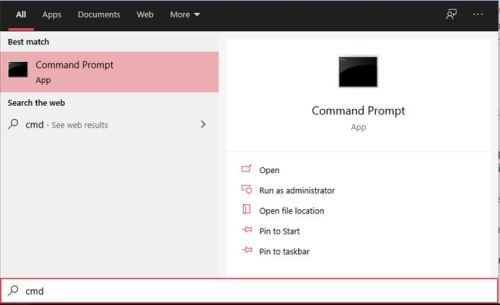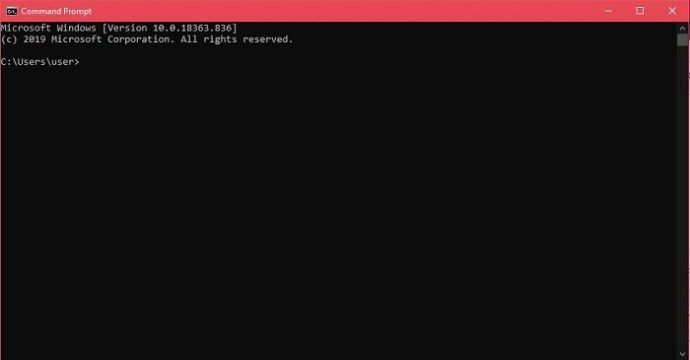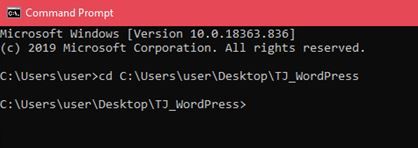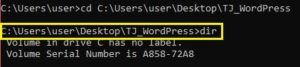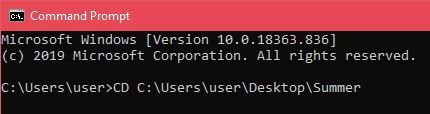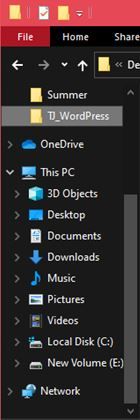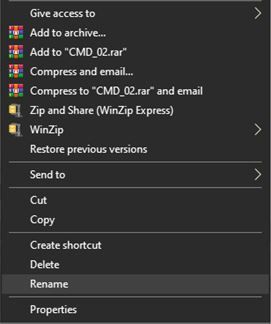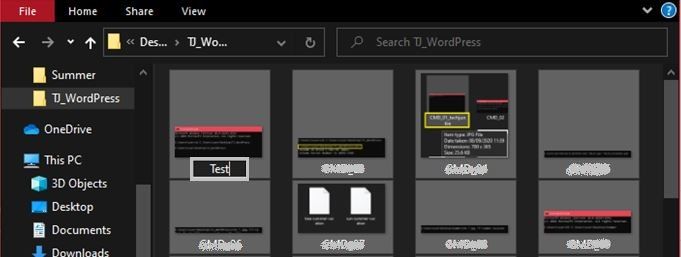మీరు Windows లో రెండు లేదా మూడు ఫైళ్ళ పేరు మార్చవలసి ఉందని అనుకుందాం. మీరు రెండుసార్లు క్లిక్ చేసి, సారూప్య లేదా సారూప్య సమాచారాన్ని టైప్ చేయడాన్ని మీరు పట్టించుకోవడం లేదు, సరియైనదా? ఏదేమైనా, మీరు దీన్ని పది రెట్లు లేదా అంతకంటే ఎక్కువ చేయవలసి వస్తే, లేదా మీరు పేరు మార్చవలసిన ఫైళ్ళ సమూహాన్ని కలిగి ఉంటే, అది త్వరగా శ్రమతో కూడుకున్నది అవుతుంది.

మీరు ఎప్పుడైనా ఇలాంటి పరిస్థితిని ఎదుర్కొన్నట్లయితే, విండోస్ 10 లో బహుళ ఫైళ్ళ పేరు మార్చడానికి శీఘ్ర మార్గం ఉందా అని మీరు బహుశా ఆలోచిస్తున్నారు. సరే, సమాధానం అవును. వాస్తవానికి దీన్ని చేయడానికి అనేక మార్గాలు ఉన్నాయి.
ఈ గైడ్లో, కమాండ్ ప్రాంప్ట్ మరియు ఫైల్ ఎక్స్ప్లోరర్ ఉపయోగించి ఫైళ్ళను ఎలా బ్యాచ్-పేరు మార్చాలో మేము మీకు చూపుతాము.
కమాండ్ ప్రాంప్ట్ ఉపయోగించి
కమాండ్ ప్రాంప్ట్ అనేది విండోస్లోని ఒక ప్రత్యేకమైన సాధనం, ఇది OS లో మరియు కొన్నిసార్లు దాని వెలుపల కూడా చాలా చక్కగా ఏదైనా యాక్సెస్ చేయడానికి మరియు అమలు చేయడానికి మిమ్మల్ని అనుమతిస్తుంది. మీకు సరైన ఆదేశాలు మరియు మీరు ఏమి చేస్తున్నారో తెలిసినంతవరకు, అంటే. దురదృష్టవశాత్తు, విండోస్ 10 వినియోగదారులలో ఎక్కువ మందికి కమాండ్ ప్రాంప్ట్ ఎలా సమర్థవంతంగా ఉపయోగించాలో తెలియదు మరియు వారిని ఎవరూ నిందించలేరు. చింతించకండి, కమాండ్ ప్రాంప్ట్ ఎలా ఉపయోగించాలో నేర్పడానికి మేము ఇక్కడ లేము. ఫైళ్ళను బ్యాచ్-పేరు మార్చడానికి దీన్ని ఎలా ఉపయోగించాలో మీకు చూపించడానికి మేము ఇక్కడ ఉన్నాము.
ఒకే ఫైల్ పేరు మార్చండి
ఇవన్నీ ఒకే ఫైల్తో మొదలవుతాయి. కమాండ్ ప్రాంప్ట్ ఉపయోగించి బహుళ ఫైళ్ళ పేరు మార్చడాన్ని బాగా అర్థం చేసుకోవడానికి, ఒకే ఫైల్ పేరు మార్చడం ద్వారా మీరు ప్రారంభిద్దాం.
- కమాండ్ ప్రాంప్ట్ అమలు చేయడానికి, ప్రారంభ మెనుని తెరిచి, కమాండ్ ప్రాంప్ట్ app.7o కోసం చూడండి. మీరు cmd లేదా కమాండ్ ప్రాంప్ట్లో టైప్ చేయవచ్చు మరియు శోధన ఫలితాలు అనువర్తనాన్ని ప్రదర్శిస్తాయి.
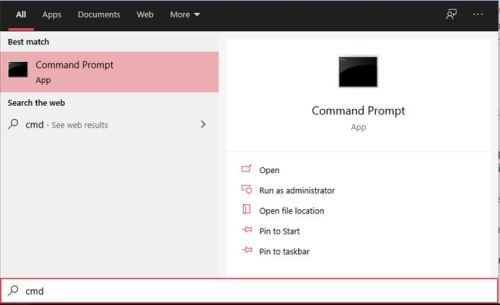
- ప్రత్యామ్నాయంగా, మీరు Win + R ను నొక్కవచ్చు, cmd అని టైప్ చేయవచ్చు మరియు శీఘ్ర ప్రాప్యత కోసం Enter నొక్కండి. ఏదేమైనా, మీరు బ్లాక్ కమాండ్ విండో పాపప్ చూస్తారు.
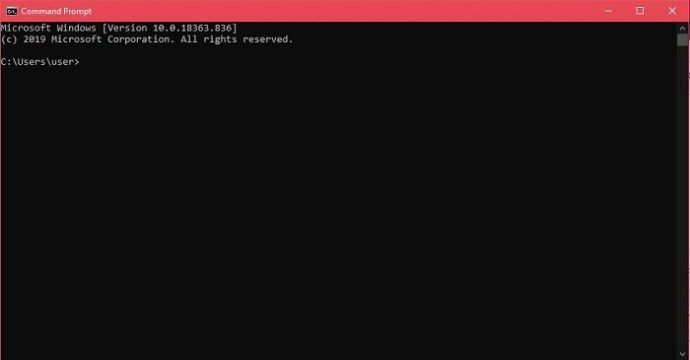
- మొదట, మీరు ఫైల్ స్థానానికి నావిగేట్ చేయాలి. కింది వాక్యనిర్మాణాన్ని ఉపయోగించండి: cd c: path to file.
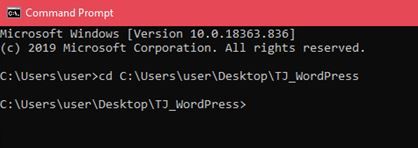
- ఇది ఇప్పుడు కమాండ్ లైన్ను ప్రశ్నలోని ఫోల్డర్కు మార్గనిర్దేశం చేసింది. ఇప్పుడు, ఫోల్డర్లోని అన్ని ఫైళ్ల జాబితాను చూడటానికి dir అని టైప్ చేసి ఎంటర్ నొక్కండి.
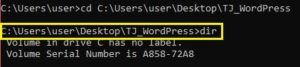
- ఇప్పుడు, ఫైల్ పేరు మార్చడానికి, రెన్ ఒరిజినల్-ఫైల్ నేమ్.ఎక్స్టెన్షన్ కావలసిన-ఫైల్ పేరు.ఎక్స్టెన్షన్ అని టైప్ చేయండి.

- ఇది నియమించబడిన ఫైల్ పేరును మారుస్తుంది.

బహుళ ఫైళ్ళ పేరు మార్చండి
కమాండ్ ప్రాంప్ట్లోని ప్రాథమిక పేరుమార్చు సూత్రం ఇప్పుడు మీకు తెలుసు, బహుళ ఫైల్ల పేరు మార్చడానికి ఇది సమయం.
ఇప్పుడు, ఈ ఉదాహరణ కొరకు, మీరు మీ వేసవి సెలవుల యాత్రకు ప్రాతినిధ్యం వహిస్తున్న ఫోల్డర్ లోపల ఉన్న అన్ని .jpg ఫైళ్ళ పేరు మార్చాలని అనుకుందాం. ఇది ఉపయోగకరంగా ఉంటుంది ఎందుకంటే ఫైల్ పేర్లు ఎక్కువగా సంఖ్యలు మరియు అక్షరాల తీగలే. బహుళ ఫైళ్ళ పేరు మార్చడం ఇక్కడ ఉంది.
మీరు ఫేస్బుక్లో తిరిగి బ్లాక్ చేయబడితే మీకు ఎలా తెలుస్తుంది
- మీరు పేరు మార్చాలనుకుంటున్న ఫైల్లను కలిగి ఉన్న కావలసిన ఫోల్డర్కు నావిగేట్ చేయడం ద్వారా ప్రారంభించండి.
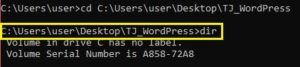
- అప్పుడు, ఈ ఆదేశాన్ని రెన్ * .jpg ??? - వేసవి-సెలవులో టైప్ చేయండి. ఈ ఆదేశం టార్గెట్ ఫోల్డర్లోని అన్ని .jpg ఫైల్లను తీసుకుంటుంది మరియు వారి పేర్ల చివరిలో వేసవి-సెలవుల పొడిగింపును జోడిస్తుంది. ది ??? అసలు ఫైల్ యొక్క మొదటి మూడు అక్షరాలు ఉంచబడతాయి. ఉదాహరణకు, అసలు ఫైల్ పేరు Hiking.jpg అయితే, క్రొత్త పేరు హైక్-సమ్మర్-వెకేషన్. Jpg.

బహుళ పేర్లను కత్తిరించండి
మీరు ఫైల్ పేర్లను చిన్నదిగా చేయాలనుకోవచ్చు మరియు సమీకరణానికి మరింత సరళతను తీసుకురావాలి. ఒకేసారి బహుళ పేర్లను ఎలా ట్రిమ్ చేయాలో ఇక్కడ ఉంది.
ఉదాహరణకు, మీరు ఇప్పటికే అనుకూలీకరించిన పేర్లతో ట్రిమ్ చేయాల్సిన .jpg ఫైళ్ళను కలిగి ఉండవచ్చు. లక్ష్య డైరెక్టరీ లోపల, మీరు జోడించవచ్చు రెన్ *. * ??????. * ఫంక్షన్. ఈ ఫంక్షన్ అసలు ఫోటోలను ప్రశ్న గుర్తులచే నియమించబడిన అక్షరాల సంఖ్యకు ట్రిమ్ చేస్తుంది.
ఈ ఉదాహరణ మౌంటెన్_ట్రిప్.జెపిజి అనే ఫైల్ను మౌంటా.జెపిగా మారుస్తుంది. వాస్తవానికి, ఫైల్ పేరు ఆరు అక్షరాలు లేదా పొడవు తక్కువగా ఉంటే, అది అలాగే ఉంటుంది. చిన్న ఫైల్ పేర్లు పొడవైన వాటి కంటే మంచి ఎంపిక అయిన చోట ఇది ఉపయోగపడుతుంది.
బహుళ పేర్లను సవరించండి
మీరు సారూప్య పేర్లతో బహుళ ఫైల్ పేర్లలో ఒక నిర్దిష్ట భాగాన్ని పేరు మార్చాలనుకుంటే, దీన్ని ఎలా చేయాలో ఇక్కడ ఉంది.
మళ్ళీ, కమాండ్ ప్రాంప్ట్ ఉపయోగించి సందేహాస్పద డైరెక్టరీకి నావిగేట్ చేయండి. ఇప్పుడు, వెకేషన్_2019 తో ప్రారంభమయ్యే బహుళ ఫైల్ పేర్ల పేరు మార్చడానికి, అవి సెలవు_19 తో ప్రారంభమవుతాయి, ఇది మీరు ఉపయోగించాల్సిన ఆదేశం: రెన్ వెకేషన్_2019 *. * Vacay_19 *. *
ఫైల్ పేర్లను తగ్గించడానికి ఇది సులభ ఆదేశం.
నిర్దిష్ట పొడిగింపులతో ఫైల్లను మార్చండి
మీకు ఫోల్డర్లో వివిధ ఫైల్ రకాలు ఉన్నాయని మరియు .jpg పొడిగింపుతో వాటి పేరు మార్చాలని అనుకుందాం. కమాండ్ ప్రాంప్ట్ దీన్ని చాలా సులభం చేస్తుంది. మీరు వెకేషన్_2019 పేరుతో ఉన్న అన్ని ఫైళ్ళను vacay_19 గా పేరు మార్చాలని అనుకుందాం, కాని .jpg పొడిగింపు ఉన్నవారు మాత్రమే.
- సందేహాస్పద మార్గానికి నావిగేట్ చేయడం ద్వారా ప్రారంభించండి.
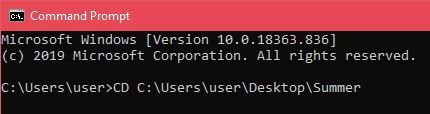
- అప్పుడు, రెన్ వెకేషన్_2019 * .jpg vacay_19 * .jpg అని టైప్ చేయండి.

ఈ ఆదేశం పైన పేర్కొన్న అన్ని ఫైల్ పేర్ల పేరును మారుస్తుంది, అయితే ఇది .jpg ఫైళ్ళకు మాత్రమే చేస్తుంది.
పొడిగింపులను మార్చండి
కొన్నిసార్లు, మీరు బహుళ ఫైళ్ళ కోసం ఫైల్ పొడిగింపులను మార్చాలనుకోవచ్చు. పేరు భాగాలను మార్చడానికి మిమ్మల్ని అనుమతించే పైన పేర్కొన్న ఫంక్షన్ను ఉపయోగించడం ద్వారా మీరు దీన్ని చేయవచ్చు, కానీ ఇక్కడ విషయాల గురించి తెలుసుకోవడానికి సులభమైన మార్గం ఉంది.
కావలసిన డైరెక్టరీలో ఒకసారి, టైప్ చేయండి ren * .jpg * .png అన్ని .jpg ఫైళ్ళను .png ఫైళ్ళకు మార్చడానికి, ఉదాహరణకు. అందుబాటులో ఉన్న అన్ని పొడిగింపుల కోసం మీరు దీన్ని చేయవచ్చు.
ఫైల్ ఎక్స్ప్లోరర్ ఉపయోగించి ఫైళ్ళ పేరు మార్చండి
విండోస్ 10 లోని ఫైల్ ఎక్స్ప్లోరర్ కూల్ ఫీచర్ను అందిస్తుంది, ఇది బహుళ ఫైల్ల పేరు మార్చడానికి మిమ్మల్ని అనుమతిస్తుంది. ఇది చాలా సూటిగా మరియు చేరుకోదగినది. ఒకే ఫైల్ పేరు మార్చడం మరియు బహుళ ఫైళ్ళలో వెంటనే ఎలా ప్రారంభించాలో మీకు తెలుసని అనుకుందాం.
ఒకేసారి బహుళ ఫైల్ల పేరు మార్చడం
- మీరు బహుళ ఫైళ్ళ పేరు మార్చాలనుకునే ఫోల్డర్కు నావిగేట్ చేయడం ద్వారా ప్రారంభించండి. ఈ ఫోల్డర్లో ఉంటే, మీరు అన్ని ఫైల్ల పేరు మార్చాలనుకుంటున్నారని మీకు ఖచ్చితంగా తెలుసు, అవన్నీ ఎంచుకోవడానికి కుడి-క్లిక్ + డ్రాగ్ ఆదేశాన్ని ఉపయోగించండి లేదా అవన్నీ స్వయంచాలకంగా ఎంపిక కావడానికి Ctrl + ఒక సత్వరమార్గాన్ని ఉపయోగించండి. ప్రత్యామ్నాయంగా, మీరు నిర్దిష్ట ఫైళ్ళను ఎన్నుకోవాల్సిన అవసరం ఉంటే, Ctrl కీని నొక్కి పట్టుకోండి మరియు మీరు విడిగా ఎంచుకోవాలనుకుంటున్న ఫైళ్ళను క్లిక్ చేయండి. జాబితాలో చాలా ఫైళ్లు ఉంటే, వాటిలో చాలా తక్కువ పేరు మార్చడానికి మీరు ఇష్టపడకపోతే, అవన్నీ ఎంచుకోండి, Ctrl కీని నొక్కి ఉంచండి మరియు మీరు డి-సెలెక్ట్ చేయదలిచిన ఫైళ్ళను క్లిక్ చేయండి. అదేవిధంగా, మీరు ఫైళ్ళ శ్రేణిని ఎంచుకోవడానికి షిఫ్ట్ కీని ఉపయోగించవచ్చు.
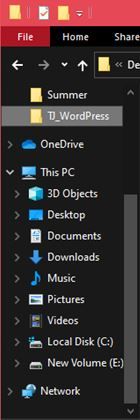
- మీరు ఒకేసారి పేరు మార్చాలనుకునే ప్రతి ఫైల్ను ఎంచుకున్న తర్వాత, ఎంచుకున్న ఏదైనా ఫైల్పై కుడి-క్లిక్ చేసి, ఆపై కనిపించే మెను నుండి పేరుమార్చు క్లిక్ చేయండి.
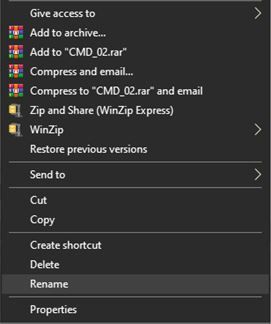
- మీరు అన్ని ఫైళ్ళలో కనిపించాలనుకుంటున్న కావలసిన పేరును టైప్ చేసి ఎంటర్ నొక్కండి. మీరు ఎంచుకున్న ఫైళ్ళలో ప్రతి ఒక్కటి మీరు ఎంచుకున్న పేరుకు పేరు మార్చబడిందని మీరు గమనించవచ్చు, వాటి మధ్య ఉన్న ఏకైక వ్యత్యాసం, (01), (02) మొదలైన అదనపు సంఖ్యలు.
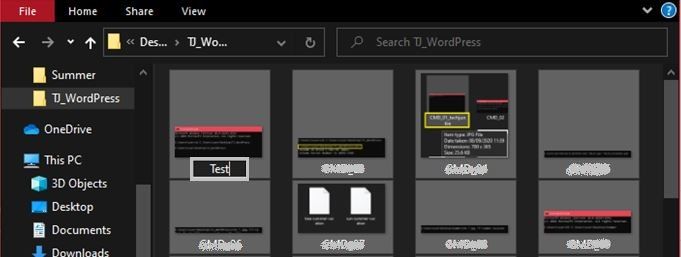
ఇది మీరు చేయాలనుకున్నది కాకపోతే, లేదా మీరు ఫలితాలపై అసంతృప్తిగా ఉంటే మరియు కమాండ్ ప్రాంప్ట్ పరిష్కారాన్ని ప్రయత్నించాలనుకుంటే, పేరు మార్చడాన్ని రద్దు చేయడానికి Ctrl + Z నొక్కండి. ఇది వెంటనే ఫైళ్ళను వారి మునుపటి పేర్లకు మారుస్తుంది.
ఫైల్ ఎక్స్ప్లోరర్ ద్వారా బహుళ ఫైల్ల పేరు మార్చడం శీఘ్రంగా, సులభంగా మరియు యూజర్ ఫ్రెండ్లీ అయినప్పటికీ, ఇది విస్తారమైన ఎంపికలను అందించదు. మీరు ఎంపిక వైవిధ్యం కోసం వెళుతుంటే, ముందుకు వెళ్లి కమాండ్ ప్రాంప్ట్ ఉపయోగించండి. ఇది చాలా క్లిష్టంగా అనిపించవచ్చు, కానీ మీరు దాన్ని ఆపివేసిన తర్వాత ఇది సులభం అవుతుంది.
అదనపు తరచుగా అడిగే ప్రశ్నలు
1. నాకు ఫలితాలు నచ్చకపోతే బ్యాచ్ పేరు మార్చడాన్ని నేను అన్డు చేయవచ్చా?
మీరు ముందుగా చెప్పినట్లుగా, ఫైల్ ఎక్స్ప్లోరర్ పద్ధతిని ఉపయోగిస్తుంటే, అవును. ఇప్పుడే కొట్టండి Ctrl + Z. , మరియు మార్పులు రద్దు చేయబడతాయి. రీసైకిల్ బిన్కు వస్తువులను తరలించడంతో సహా మీరు చేసే ఇతర విండోస్ ఎక్స్ప్లోరర్- లేదా డెస్క్టాప్ సంబంధిత మార్పుల కోసం మీరు ఈ ఆదేశాన్ని ఉపయోగించవచ్చు.
మీరు కమాండ్ ప్రాంప్ట్ పద్ధతిని ఉపయోగిస్తే, మార్పును అన్డు చేయడానికి సులభమైన మార్గం లేదు. కాబట్టి, కమాండ్ ప్రాంప్ట్ ఉపయోగించి ఫైళ్ళ పేరు మార్చేటప్పుడు జాగ్రత్తగా ఉండండి, ప్రత్యేకించి మీరు పెద్ద సంఖ్యలో ఫైళ్ళ కోసం అలా చేస్తున్నప్పుడు. మీరు ఇక్కడ మీ కోసం నిజంగా క్లిష్టతరం చేయవచ్చు.
2. బ్యాచ్-పేరు మార్చడానికి ఏదైనా ప్రమాదాలు ఉన్నాయా?
స్వయంగా, బ్యాచ్ పేరు మార్చడం ప్రమాదకరం కాదు. వాస్తవానికి, ఇది పేరు మార్చడం వలె ప్రమాదకరమే. మీరు ప్రోగ్రామ్ యొక్క కార్యాచరణకు అవసరమైన ఫైల్ పేరు లేదా ఫైల్ యొక్క పొడిగింపును లేదా మీరు ఉపయోగిస్తున్న OS ని మార్చినట్లయితే, మీరు నిజంగా మీ కోసం విషయాలను గందరగోళానికి గురిచేయవచ్చు. మళ్ళీ, ఆ ఫైల్ను చాలా సరళమైన, విండోస్ ఎక్స్ప్లోరర్ మార్గంలో పేరు మార్చండి మరియు మీరు ఇంకా విషయాలు గందరగోళానికి గురిచేసే ప్రమాదం ఉంది.
బ్యాచ్-పేరు మార్చడం మీరు విస్మరించగలిగే ఎక్కువ విషయాలు ఉన్నాయనే కోణంలో సాధారణ పేరు మార్చడం కంటే ఎక్కువ ప్రమాదాన్ని అందిస్తుంది.
3. మీరు ఏదైనా 3 సిఫార్సు చేస్తున్నారాrdఫైళ్ళ పేరు మార్చడానికి బ్యాచ్ చేయడానికి పార్టీ సాధనాలు?
ఫైల్ ఎక్స్ప్లోరర్ మరియు కమాండ్ ప్రాంప్ట్ యొక్క సంక్లిష్టత యొక్క పరిమితుల ఫలితంగా అనేక మూడవ పార్టీ సాధనాలు మరియు అనువర్తనాలు రెండు ప్రపంచాలలోని ఉత్తమమైన వాటిని మిళితం చేశాయి. ఈ ప్రోగ్రామ్ల గురించి మీరు తెలుసుకోవలసిన ఒక విషయం ఏమిటంటే, అవి ఎల్లప్పుడూ పేరు మార్చడం-నిర్దిష్టంగా ఉండవు. బల్క్ పేరు మార్చడం తరచుగా ఒక లక్షణంగా పరిచయం చేయబడుతుంది.
అయినప్పటికీ, మీరు వంటి వివిధ సాధనాలను కనుగొంటారు బల్క్ రీనేమ్ యుటిలిటీ , అధునాతన రెనామర్ , మరియు రీనామర్ , ఇది ఫైల్ పేరు మార్చడంలో ప్రత్యేకత.
అయినప్పటికీ, కమాండ్ ప్రాంప్ట్ ఉపయోగించి బహుళ ఫైళ్ళ పేరు మార్చడం సాధనానికి మిమ్మల్ని పరిచయం చేయడానికి మంచి ప్రారంభ స్థానం. కమాండ్ ప్రాంప్ట్ యొక్క ఉపయోగం కేవలం పేరు మార్చడం కంటే చాలా ఎక్కువ, కాబట్టి దాని చుట్టూ మీ మార్గం తెలుసుకోవడం ఎల్లప్పుడూ అవసరం. అదనంగా, మీరు ప్రాథమికంగా కోడింగ్ కోసం ఒక మెట్టు.
ముగింపు
ఫైల్ ఎక్స్ప్లోరర్ మరియు కమాండ్ ప్రాంప్ట్ పద్ధతి రెండూ వాటి స్వంత నష్టాలు మరియు అప్షాట్లతో వస్తాయి. మీరు ఎక్కువ ట్వీకింగ్ లేకుండా సాధారణ పేరు మార్చే పద్ధతి కోసం చూస్తున్నట్లయితే, ఫైల్ ఎక్స్ప్లోరర్ను ఉపయోగించండి - ఇది సరళమైనది మరియు వేగంగా ఉంటుంది. ఏదేమైనా, మీకు ఏవైనా అధునాతన బల్క్ పేరు మార్చడం అవసరమైతే, కమాండ్ ప్రాంప్ట్ మీ గో-టు సాధనంగా ఉండాలి. సరే, మీరు మూడవ పార్టీ అనువర్తనాలు మరియు సాధనాలతో వ్యవహరించాలనుకుంటే తప్ప.
బ్యాచ్-పేరు మార్చడం గురించి మరింత తెలుసుకోవడానికి మా గైడ్ మీకు సహాయపడిందని మరియు మీరు కోరుకున్న అన్ని పేరు మార్చడాన్ని మీరు విజయవంతంగా చేశారని మేము ఆశిస్తున్నాము. మీకు ఏవైనా ప్రశ్నలు ఉంటే లేదా బ్యాచ్-పేరు మార్చడం విషయానికి జోడించాలనుకుంటే, టెక్స్ట్ క్రింద వ్యాఖ్యల విభాగాన్ని కొట్టకుండా ఉండకండి. మీకు సహాయం చేయడానికి మేము చాలా సంతోషంగా ఉన్నాము.